Содержание
Как в Яндекс Такси поменять способ оплаты
.
Содержание
- Способы оплаты заказа в Яндекс Такси
- Наличными
- Банковской картой
- Apple Pay и Google Pay
- В каких случаях можно изменить оплату
- Как изменить вариант оплаты до и во время поездки
Одна из крупнейших компаний, предлагающая услуги перевозки пассажиров в России — Яндекс Такси. Помимо удобного приложения, доступности и оперативности, сервис предлагает различные варианты оплаты. Каждый клиент сможет выбрать наиболее подходящий вариант, что позволит сэкономить драгоценное время. А если он не подошел, в некоторых случаях можно изменить способ оплаты в Яндекс Такси во время поездки.
Способы оплаты заказа в Яндекс Такси
Яндекс Такси предлагает клиентам три способа расчета за поездку. Все варианты исключают дополнительные комиссии, выбираются пассажиром самостоятельно исходя из личных предпочтений. Качество обслуживания и скорость подачи автомобиля не зависит от выбранного способа.
Иногда сервис позволяет водителям выбрать заказы с определенной оплатой. В этом случае автомобиль направляется только на заказы с установленным расчетом. Функция доступна дважды в сутки и действительна на несколько поездок. В остальное время водитель получает заявки независимо от выбранной оплаты.
Наличными
Самый доступный и распространенный вариант оплаты услуги такси — наличными. Возможен при заказе автомобиля любым путем. Не требует от пассажира никаких дополнительных действий. Единственное, о чем следует позаботиться, это о наличии достаточной для поездки суммы. При заказе с фиксированной оплатой сделать это не составляет труда. Задача водителя — иметь разменные денежные средства для сдачи.
Для предотвращения недоразумений, предупредите водителя о том, с какой суммы необходимо получить сдачу. Сделать это можно, написав комментарий к заказу или оставив сообщение в чат водителю через приложение сервиса.
Фото. Как указать водителю способ оплаты при заказе через сайт.
Как указать водителю способ оплаты при заказе через сайт.
Фото. Как написать о способе оплаты водителю при заказе через приложение.
В случае необходимости клиент имеет право попросить водителя выдать квитанцию об оплате наличными.
Банковской картой
Наличные платежи постепенно сдают лидирующие позиции. Многие пассажиры предпочитают безналичную оплату Яндекс Такси.
Способ доступен только при использовании установленного приложения. Для списания необходимо заранее привязать карту к профилю. Сервис позволяет добавлять до пяти разных карт.
Как привязать карту в приложении Яндекс Такси:
- Запустив приложение, открыть Меню, выбрать пункт способы оплаты и нажать «Привязать/добавить карту».
- Указать данные карты: номер, срок действия и трехзначный код CVV. Чтобы не вводить сведения вручную, выберите значок сканирования и скопируйте изображение с помощью камеры устройства.
- Нажмите «Привязать/Добавить карту» для сохранения данных.

Фото. Как установить карту для оплаты в приложении.
Сведения, вводимые клиентом, надежно защищены. Для проверки привязки на счету может быть удержана небольшая сумма средств, которые немногим позже возвращаются на баланс.
При заказе автомобиля достаточно изменить способ оплаты на «Банковской картой» и выбрать с какой из них произойдет списание (в случае привязки нескольких счетов).
После завершения заказа клиент не совершает никаких дополнительных действий — денежные средства автоматически удерживаются с указанного счета.
По окончании поездки необходимая сумма блокируется на балансе. Списание средств происходит в течение суток. В том случае, если финансов недостаточно, стоимость может вычитаться частично по мере пополнения карты. Яндекс Такси имеет право удержать сумму поездки в течение года после ее совершения.
Apple Pay и Google Pay
Принцип оплаты с помощью Apple Pay или Google Pay схож с банковской картой.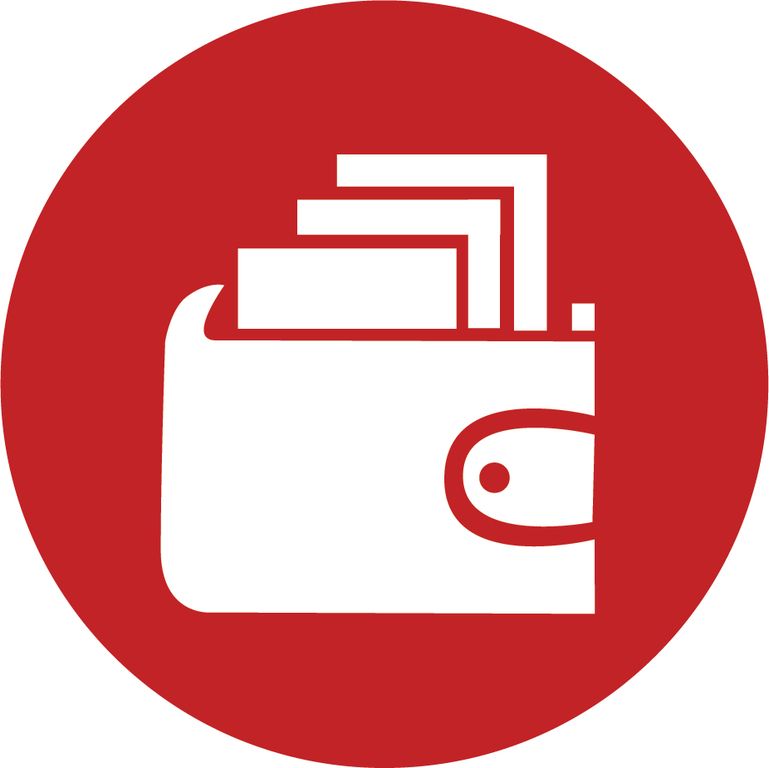 После поездки денежные средства аналогичным образом удерживаются на счету карты, привязанной к платежным сервисам.
После поездки денежные средства аналогичным образом удерживаются на счету карты, привязанной к платежным сервисам.
Фото. Оплата поездки Apple Pay.
Во время оформления заявки клиент выбирает необходимый способ списания, подтверждая действие отпечатком пальца через датчик Touch ID.
При оформлении заказа через Apple Pay списание происходит с карты, привязанной к устройству в программе Wallet. В случае пользования Google Pay средства списываются со счетов, привязанных к Google Wallet или иным сервисам Google. Дополнительная фиксация данных о банковских картах в приложении Яндекс Такси не требуется.
Фото. Выставление оплаты Google Pay до поездки во время заказа через приложение.
В каких случаях можно изменить оплату
В том случае, когда пассажир понимает, что сумма наличных денежных средств недостаточна для оплаты услуги, он может поменять выбранный способ на оплату картой.
Фото. Раздел, в который необходимо зайти, для изменения варианта оплаты во время дороги.
Вариант со сменой расчета банковской картой на наличные невозможен. Во время поездки система автоматически отслеживает состояние указанного счета пассажира, и в случае обнаружения проблем меняет способ поощрения на наличные. В этом случае водитель и клиент получают соответствующее уведомление.
Как изменить вариант оплаты до и во время поездки
Чтобы поменять способ до поездки, при оформлении заказа достаточно указать подходящий. Система предложит все возможные варианты, достаточно нажать на пункт «Способ оплаты» и выбрать требуемый из списка. Для следующего заказа по умолчанию сохраняется предыдущий вариант, который может быть изменен по желанию клиента.
Фото. Как выбрать способ оплаты в приложении.
При необходимости изменения способа во время поездки на наличные, в том случае, если сервис не сможет удержать требуемую сумму с баланса счета, система предложит сменить вариант оплаты или отменить заказ.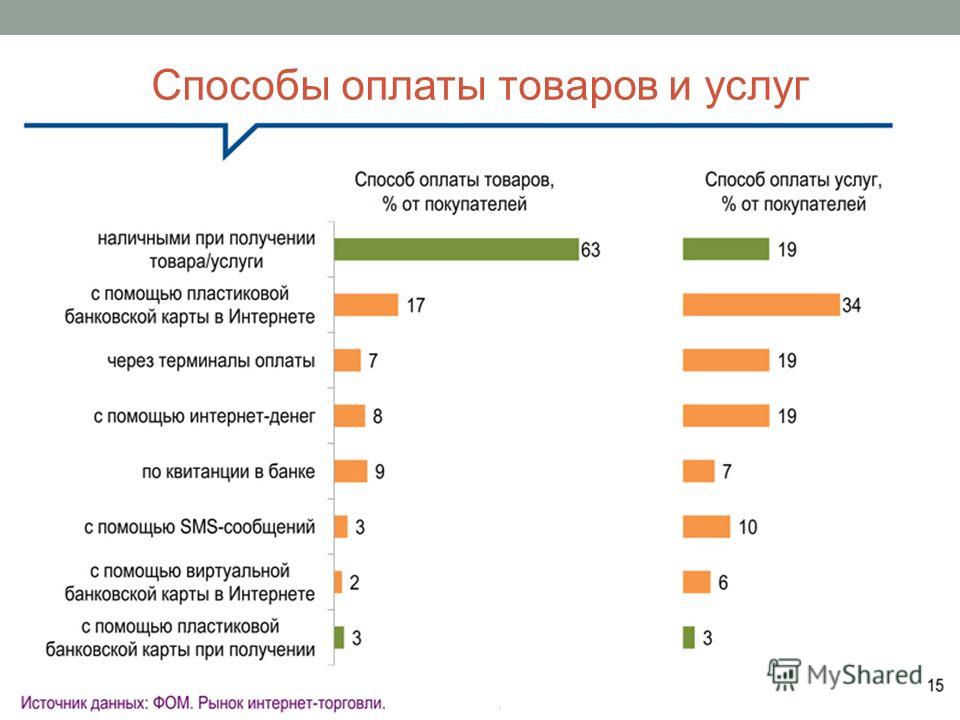
В случае ошибочного списания, когда заказ оплачен клиентом наличными, а затем начисленная сумма удержана с банковского счета, необходимо обратиться в службу поддержки сервиса Яндекс Такси. Все проблемы, связанные с оплатой заказов, решаются через форму обращения в службу поддержки сервиса.
Яндекс Такси стремится сделать поездку клиента максимально комфортной. Сервис использует защиту банковских и персональных данных. Если же пассажир не уверен в сохранности предоставляемых сведений, он всегда может сделать выбор в пользу расчета заказа наличными средствами.
как оплатить наличными ии банковской картой
Заказать доставку блюд из ресторанов, сотрудничающих с сервисом можно через официальный сайт или мобильное приложение. В данной статье мы расскажем о способах оплаты в Яндекс Еде. Вы узнаете, можно ли оплатить заказ наличными и какой и способов расчета наиболее безопасен.
Курьер получает вознаграждение вне зависимости от способа оплаты.
Стань курьером, заполнив анкету на официальном сайте.
Содержание
- 1 Наличными курьеру
- 2 Банковской картой на сайте и в приложении
- 3 С помощью Apple Pay
- 4 Другие варианты
- 5 Использование скидок и купонов
Пользователям предлагается возможность оплаты заказа как наличными деньгами, так и безналичным расчетом. Подходящий вариант нужно выбирать на этапе оформления заявки. После нажатия кнопки «Оплатить» изменить способ расчета невозможно.
Наличными курьеру
Оплата наличными в Яндекс Еде доступна при заказе не во всех заведениях общественного питания, которые сотрудничают с сервисом. Узнать, можно ли использовать этот способ расчета можно при оформлении заявки – появляется соответствующая опция. При этом необходимо указать номинал купюры, которой планируется расплатиться. Это необходимо, чтобы курьер заранее подготовил сумму сдачи.
Важно знать, что возможность расчета наличными блокируется для пользователей, однажды отменивших заказ, который в ресторане уже начали готовить, и не оплативших его.
Вам интересно, столько зарабатывают курьеры в данном сервисе? Подробности в материале — Зарплата курьера в Яндекс Еде.
Банковской картой на сайте и в приложении
Наиболее популярный и удобный способ – использование банковской карты. В сервисе можно использовать карты с 16-значным или 18-значным номером систем Мир, MasterCard, Visa или Maestro.
Порядок действий при оплате Яндекс Еды картой:
- зайти на сайт Яндекс Еда или в мобильное приложение;
- выбрать заведение, блюда и другие опции;
- указать безналичный рассчет;
- внести реквизиты в соответствующие поля;
- подтвердить их после предварительной проверки;
- подтвердить операцию кодом из сообщения, направляемого банком.
Сумма резервируется на счету в момент оформления, но списывается только после доставки. Если сделать отмену до момента получения push-уведомления, забронированные деньги возвращаются на счет в течение 10 рабочих дней. Если отменить заказ позже через службу поддержки, часть денег все равно будут перечислена ресторану в качестве компенсации понесенных расходов.
С помощью Apple Pay
Среди электронных платежных систем в сервисе Яндекс Еда поддерживается только Apple Pay. Для этого нужно выбрать соответствующий значок на экране на этапе оплаты заказа, подтвердить действия паролем, отпечатком пальца или сканированием лица, а затем согласиться со списанием средств.
Другие варианты
Расплатиться за доставку еды с помощью бонусов Спасибо от Сбербанка на данный момент невозможно.
А вот оплатить заказ в Яндекс Еде с помощью Яндекс Денег можно, но, только при наличии карты от данного сервиса. Необходимо оформить виртуальную карточку и привязать её к смартфону. Или же получить пластик от Яндекс Денег и использовать его как любую другую дебетовую карту.
Стоимость доставки не зависит от способа оплаты. Подробнее о том, как формируется цена — в данной статье.
Использование скидок и купонов
Если планируется использовать промокоды или купоны на скидку, следует обратить внимание, что они:
- применяются только при безналичной форме расчета;
- вводятся в специальном поле до момента оплаты.

При этом нужно обязательно проверять, чтобы стоимость была пересчитана соразмерно примененному промокоду.
Наличные деньги остаются наиболее часто используемым средством оплаты в магазинах, но электронные платежи продолжают расти, показывает исследование ЕЦБ
- ПРЕСС-РЕЛИЗ
20 декабря 2022 г.
- Наличные по-прежнему используются для большинства потребительских платежей, но их доля продолжает снижаться но ценность наличных в качестве варианта
Наличные по-прежнему являются наиболее часто используемым средством платежа в точках продаж, но их доля сокращается, согласно последнему исследованию платежного отношения потребителей в зоне евро, опубликованному сегодня Европейским центральным банком (ЕЦБ). . Наличные использовались для 59% транзакций в точках продаж в 2022 году по сравнению с 72% в 2019 году. Это средство платежа чаще всего используется для платежей на небольшие суммы в магазинах и для транзакций между людьми. Большинство (60%) также считают важным расплачиваться наличными. Потребители считают, что наличные помогают быть в курсе своих расходов, защищать свою частную жизнь и обеспечивать возможность немедленного расчета транзакций. В целом, потребители довольны своим доступом к наличным деньгам, при этом подавляющему большинству потребителей несложно добраться до банкомата или банка, чтобы снять наличные в большинстве стран.
Большинство (60%) также считают важным расплачиваться наличными. Потребители считают, что наличные помогают быть в курсе своих расходов, защищать свою частную жизнь и обеспечивать возможность немедленного расчета транзакций. В целом, потребители довольны своим доступом к наличным деньгам, при этом подавляющему большинству потребителей несложно добраться до банкомата или банка, чтобы снять наличные в большинстве стран.
В то же время с пандемией ускорилась тенденция к электронным платежам, и большинство потребителей теперь предпочитают использовать электронные способы оплаты. Доля онлайн-покупок в процентах от всех ежедневных транзакций в зоне евро значительно увеличилась и составила 17% в 2022 году по сравнению с 6% в 2019 году. Что касается покупок в точках продаж, доля карточных платежей увеличилась. вырос на 9 процентных пунктов до 34% в 2022 году, при этом бесконтактные платежи в настоящее время составляют большую часть карточных платежей. Карты считаются более быстрыми и простыми в использовании и уменьшают необходимость носить с собой большие суммы наличных денег. Карты являются наиболее часто используемым способом оплаты для крупных платежей, и в настоящее время на них приходится более высокая доля платежей, чем наличные деньги в стоимостном выражении.
Карты являются наиболее часто используемым способом оплаты для крупных платежей, и в настоящее время на них приходится более высокая доля платежей, чем наличные деньги в стоимостном выражении.
«ЕЦБ стремится к тому, чтобы потребители оставались свободными в выборе способов оплаты как сейчас, так и в будущем», — сказал член исполнительного совета Фабио Панетта. «Мы видим подтверждение высокого спроса как на наличные, так и на цифровые платежи. Наша приверженность наличным деньгам и наша постоянная работа над цифровым евро направлены на то, чтобы всегда была возможность платить государственными деньгами».
Следующее исследование отношения потребителей к оплате в зоне евро будет опубликовано в 2024 году.
По вопросам СМИ обращайтесь по телефону Белен Перес Эстеве , тел.: +49 69 1344 6215.
КОНТАКТЫ
Европейский центральный банк
Управление общих коммуникаций
- Sonnemannstrasse 20
- 60314 Франкфурт-на-Майне, Германия
- +49 69 1344 7455
- media@ecb.
 europa.eu
europa.eu
Воспроизведение разрешено при условии указания источника.
Контакты для СМИ
Наш веб-сайт использует файлы cookie
Мы постоянно работаем над улучшением этого веб-сайта для наших пользователей. Для этого мы используем анонимные данные, предоставляемые файлами cookie.
Узнайте больше о том, как мы используем файлы cookie
Я понимаю и принимаю использование файлов cookie
Спасибо!
Спасибо!
Мы обновили нашу политику конфиденциальности
Мы постоянно работаем над улучшением этого веб-сайта для наших пользователей. Для этого мы используем анонимные данные, предоставляемые файлами cookie.
Посмотрите, что изменилось в нашей политике конфиденциальности
Я понимаю и принимаю использование файлов cookie
Срок действия ваших предпочтений в отношении файлов cookie истек
Мы постоянно работаем над улучшением этого веб-сайта для наших пользователей. Для этого мы используем анонимные данные, предоставляемые файлами cookie.
Для этого мы используем анонимные данные, предоставляемые файлами cookie.
Узнайте больше о том, как мы используем файлы cookie
Я понимаю и принимаю использование файлов cookie
Отправляйте и получайте деньги с помощью Apple Cash
Используйте Apple Cash, чтобы отправлять и получать деньги с людьми, которых вы знаете.
Если вы впервые используете Apple Cash для отправки, получения или запроса денег, узнайте, что вам нужно для начала.
Как отправить деньги в приложении «Сообщения» с помощью Apple Cash
Когда вы отправляете деньги с помощью Apple Cash, ваш баланс Apple Cash используется для оплаты по умолчанию. Если вместо этого вы хотите использовать дебетовую карту в Кошельке, вы можете отправить деньги прямо со своей дебетовой карты.
На вашем iPhone или iPad
- Откройте приложение «Сообщения», затем начните новый разговор или коснитесь существующего.
- Нажмите кнопку Apple Cash .
 Если вы не видите кнопку Apple Cash, сначала нажмите .
Если вы не видите кнопку Apple Cash, сначала нажмите . - Введите сумму, которую вы хотите отправить.
- Нажмите «Отправить», затем нажмите кнопку «Отправить», чтобы просмотреть или отменить платеж.
- Подтвердите платеж с помощью Face ID, Touch ID или пароля.
Если человек, которому вы отправили деньги, еще не принял деньги, вы можете отменить платеж.
Ответить на запрос денег на iPhone или iPad
- Откройте запрос в приложении «Сообщения», затем нажмите «Оплатить» в сообщении.
- Проверьте сумму для отправки. Нажмите «Отправить», чтобы продолжить, или измените сумму.
- Подтвердите с помощью Face ID, Touch ID или пароля и отправьте платеж.
Чтобы отклонить запрос на получение денег, вы можете просто проигнорировать сообщение. Вы также можете отклонить запрос в Wallet.
На Apple Watch
- Откройте приложение «Сообщения», затем коснитесь существующего разговора.

- Нажмите кнопку App Store, затем нажмите кнопку Apple Cash.
- Коснитесь знака «минус» или «плюс», чтобы изменить сумму. Вы также можете использовать цифровую корону.
- Нажмите «Отправить», затем проверьте или отмените платеж.
- Дважды щелкните боковую кнопку, чтобы отправить платеж.
Ответить на запрос денег на Apple Watch
- Откройте запрос в приложении «Сообщения», затем нажмите «Оплатить» в сообщении.
- Проверьте сумму для отправки. Нажмите «Отправить», чтобы продолжить, или используйте цифровую корону, чтобы изменить сумму.
- Дважды щелкните боковую кнопку, чтобы подтвердить и отправить платеж.
Как отправить деньги в приложении Wallet с помощью Apple Cash
- На iPhone откройте приложение Wallet. Затем коснитесь карты Apple Cash.
- Коснитесь «Отправить» или «Запросить», затем выберите или добавьте человека, которому хотите отправить деньги.

- Нажмите «Далее», затем введите сумму, которую хотите отправить.
- Нажмите «Отправить», затем нажмите кнопку «Отправить», чтобы просмотреть или отменить платеж.
- Подтвердите платеж с помощью Face ID, Touch ID или пароля.
Если человек, которому вы отправили деньги, еще не принял деньги, вы можете отменить платеж.
Спросите Siri
На iPhone или Apple Watch скажите «Привет, Siri», а затем скажите, например, «Отправьте 25 долларов Джейн с помощью Apple Cash». Затем нажмите «Отправить».
Используйте дебетовую карту для отправки денег
По умолчанию для отправки денег используется ваш баланс Apple Cash. Если на вашем балансе Apple Cash недостаточно денег для отправки платежа, вы можете оплатить остаток с помощью дебетовой карты в Wallet. Вы можете увидеть, какая карта используется на экране подтверждения.
Узнайте, как добавить дебетовую карту в Wallet, если она еще не добавлена.
Изменить способ оплаты
Чтобы изменить дебетовую карту, используемую для отправки денег, нажмите на стрелку . Затем выберите карту, которую вы хотите использовать, и убедитесь, что для этой карты выбран правильный платежный адрес.
Вы также можете отказаться от использования баланса Apple Cash, отключив Apple Cash в разделе «Способ оплаты».
Как отправить запрос на оплату
Когда вы отправляете кому-то запрос на оплату с помощью Apple Cash, они могут изменить или подтвердить сумму, которую они хотят отправить.
На вашем iPhone или iPad
- Откройте разговор в приложении «Сообщения» или начните новый разговор.
- Нажмите кнопку Apple Cash . Если вы не видите кнопку Apple Cash, сначала нажмите кнопку App Store.
- Введите сумму, затем нажмите «Запросить».
- Нажмите кнопку «Отправить», чтобы запросить платеж.
На Apple Watch
- Откройте приложение «Сообщения» и выберите беседу.

- Нажмите кнопку App Store , затем нажмите кнопку Apple Cash .
- Введите сумму, затем проведите пальцем по кнопке «Отправить», чтобы отобразить кнопку «Запрос».
- Коснитесь Запрос.
Из приложения Wallet
- На iPhone откройте приложение Wallet. Затем коснитесь карты Apple Cash.
- Нажмите «Отправить» или «Запросить», затем выберите или добавьте человека, у которого вы хотите запросить деньги.
- Нажмите «Далее».
- Введите сумму, затем нажмите «Запросить».
- Нажмите кнопку «Отправить», чтобы запросить платеж.
Как автоматически или вручную принимать платежи
При первом использовании Apple Cash у вас есть 7 дней, чтобы принять отправленные вам деньги. После того как вы примете положения и условия, платежи будут автоматически приниматься и добавляться на вашу карту Apple Cash. Вас могут попросить подтвердить вашу личность.
Когда кто-то отправляет вам деньги, они безопасно принимаются и хранятся в Apple Cash. Вы можете сразу же использовать деньги 1 , чтобы отправить кому-то, потратить с помощью Apple Pay или перевести деньги на свой банковский счет или подходящую дебетовую карту.
Вы можете сразу же использовать деньги 1 , чтобы отправить кому-то, потратить с помощью Apple Pay или перевести деньги на свой банковский счет или подходящую дебетовую карту.
На вашем iPhone
- Откройте приложение Wallet, затем коснитесь карты Apple Cash.
- Коснитесь кнопки «Еще» , затем коснитесь «Сведения о карте».
- Нажмите «Автоматически принимать платежи» или «Принимать платежи вручную».
Если вы выберете Принимать платежи вручную, вы увидите Принять в сообщении, когда кто-то отправит вам деньги. У вас есть 7 дней, чтобы принять деньги.
Чтобы отклонить платеж, откройте приложение Wallet на iPhone, коснитесь карты Apple Cash и найдите платеж в разделе «Последние транзакции». Коснитесь платежа, коснитесь платежа еще раз, затем коснитесь «Отклонить платеж».
На вашем iPad
- Откройте приложение «Настройки».
- Прокрутите вниз и коснитесь Wallet & Apple Pay, затем коснитесь своей карты Apple Cash.

- Нажмите «Автоматически принимать платежи» или «Принимать платежи вручную».
На Apple Watch
- Откройте приложение Apple Watch на iPhone.
- Прокрутите вниз и коснитесь Wallet & Apple Pay, затем коснитесь своей карты Apple Cash.
- Нажмите «Автоматически принимать платежи» или «Принимать платежи вручную».
Когда вы изменяете настройку на одном из своих устройств, она обновляет настройку на всех ваших устройствах.
Как отменить или оспорить платеж
- Откройте приложение «Сообщения», затем откройте диалог и коснитесь платежа.
- Ваша карта Apple Cash откроется в приложении Wallet. В разделе «Последние транзакции» коснитесь платежа, а затем снова коснитесь его.
- Нажмите «Отменить платеж».
Если вы не видите Отмена платежа, это означает, что человек уже принял платеж. Вместо этого попробуйте попросить получателя вернуть деньги вам.
Возврат денег может занять от 1 до 3 рабочих дней, в зависимости от вашего банка или эмитента карты.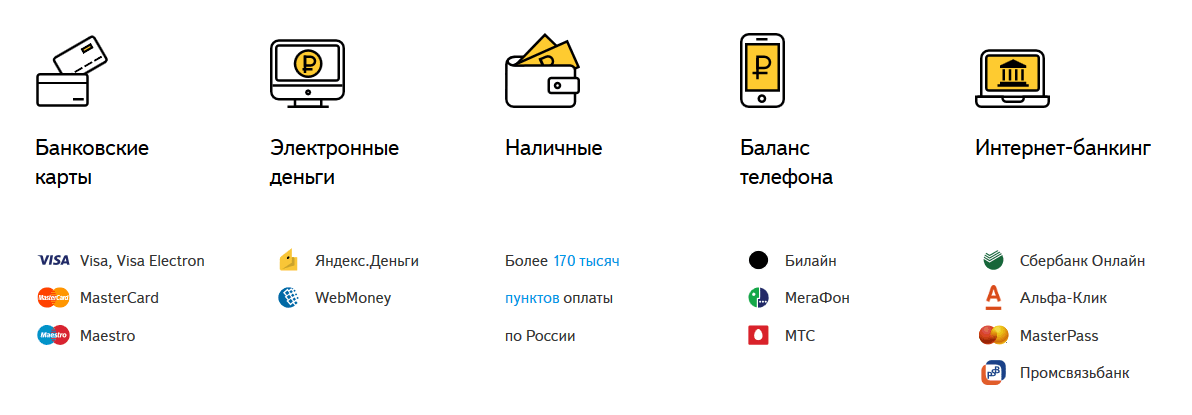
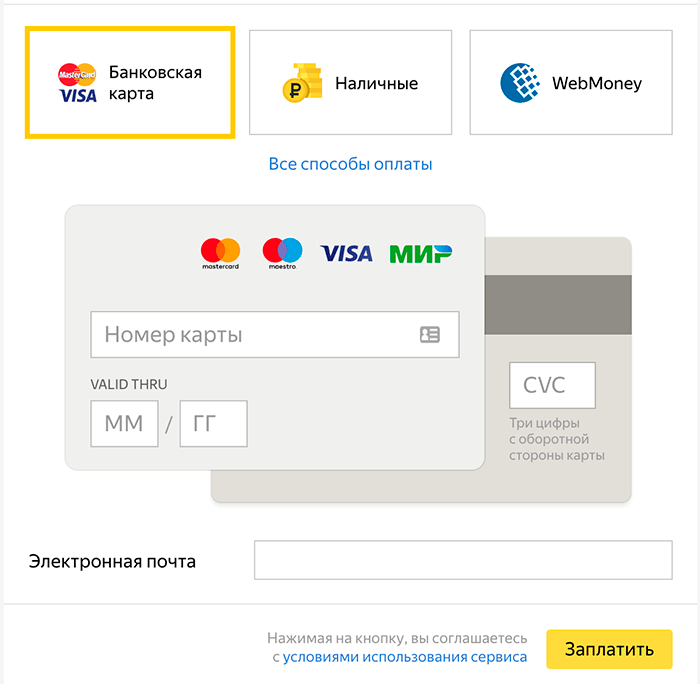
 Стань курьером, заполнив анкету на официальном сайте.
Стань курьером, заполнив анкету на официальном сайте.
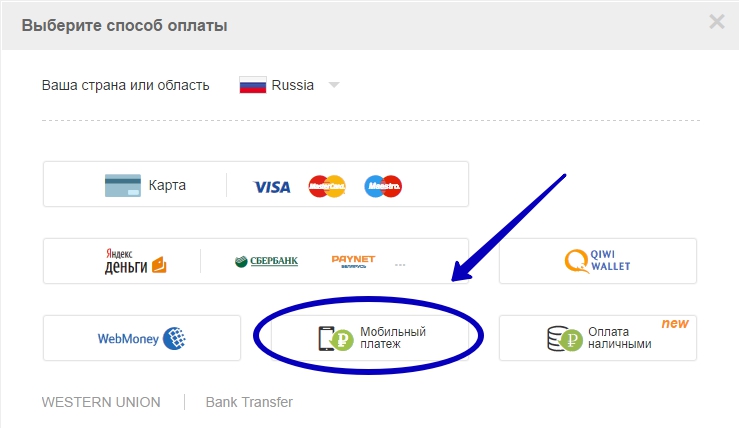 europa.eu
europa.eu Если вы не видите кнопку Apple Cash, сначала нажмите .
Если вы не видите кнопку Apple Cash, сначала нажмите .


